Uložíme nastavení směrovače TP-Link před firmwarem nebo nastavení resetujeme a obnovíme je ze souboru
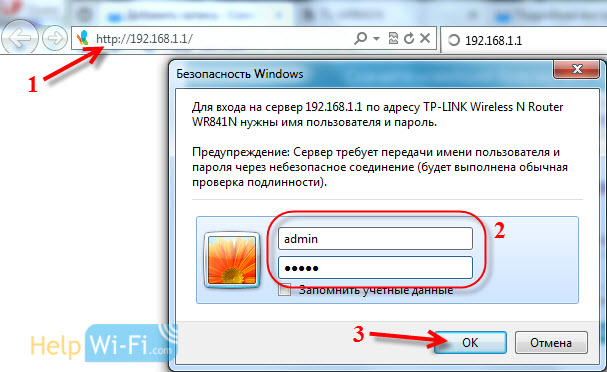
- 2110
- 261
- Gabin Sladký
Uložíme nastavení směrovače TP-Link před firmwarem nebo nastavení resetujeme a obnovíme je ze souboru
Ve směrovačích TP-Link existuje taková užitečná funkce, jako je nastavení úspory a obnovy. Nyní zvážíme, jak to udělat. Proč udržovat nastavení vůbec? Ve skutečnosti je to velmi pohodlné. Například chcete experimentovat s některými nastaveními na routeru a bojíte se udělat něco špatného. Stačí vytvořit záložní kopii nastavení a my můžeme něco klidně změnit.
Myslím si však, že tato příležitost bude zvláště užitečná ve dvou případech:
- Při aktualizaci firmwaru na routeru. Již víme, že po aktualizaci firmwaru na směrovači Wi-Fi TP-Link bude všechna nastavení resetována do továrny. A je třeba jej upravit. Je mnohem snazší uložit všechna nastavení do souboru před firmwarem a poté je po firmwaru obnovte.
- Stává se, že musíte resetovat nastavení routeru: Pro problémy v práci, časté selhání atd. Str. Cokoli netrpí s laděním, stačí provést zálohu.
Všechno se dělá velmi jednoduché a rychlé!
Jak uložit nastavení směrovače TP-Link do souboru?
Připojte se k routeru. Můžete kabelem nebo wi-fi.
Otevřete prohlížeč a do řádku, kde zadáme adresu adresy, zadejte IP adresu routeru: 192.168.1.1, nebo 192.168.0.1.
Zadejte přihlašovací a heslo. Pokud jste je nezměnili, pak je to admin a admin (tato informace je na samotném routeru).
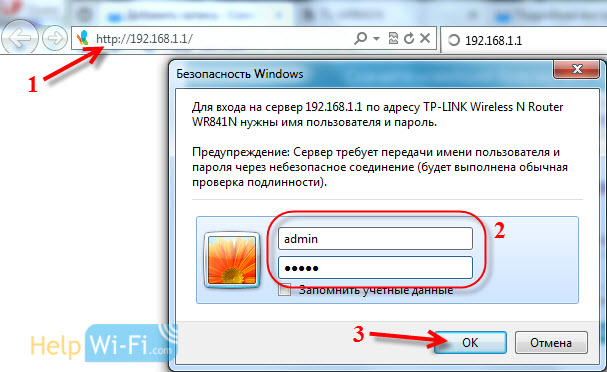 Otevře se okno s nastavením routeru.
Otevře se okno s nastavením routeru.
Přejděte na kartu Systémové nástroje - Obnova zálohy (V ruském firmwaru: Systémové nástroje - záložní kopie a obnova).
Chcete -li uložit nastavení, klikněte na tlačítko Záloha (Záložní kopie). Uložte soubor ve formátu .Zásobník. Například na ploše.
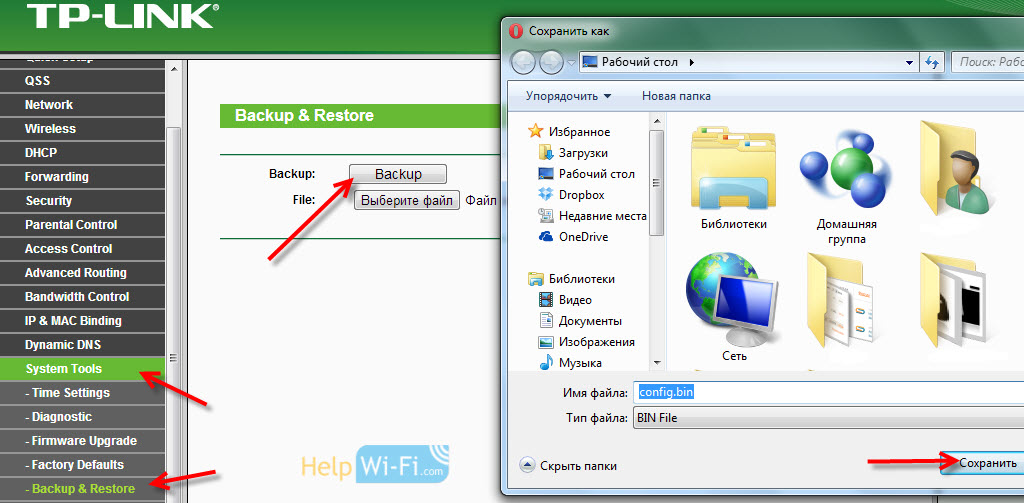 To je vše. Pokud to potřebujeme, pak jsme z konfiguračního souboru.Bin obnoví všechna nastavení, která byla provedena v době vytvoření záložní kopie.
To je vše. Pokud to potřebujeme, pak jsme z konfiguračního souboru.Bin obnoví všechna nastavení, která byla provedena v době vytvoření záložní kopie.
Obnovte nastavení routeru
Vše na stejné kartě Systémové nástroje - Obnova zálohy Klikněte na tlačítko Vyberte soubor. Vyberte soubor nastavení, který jste dříve uložili v počítači. Klikněte na tlačítko Obnovit (Obnovit).
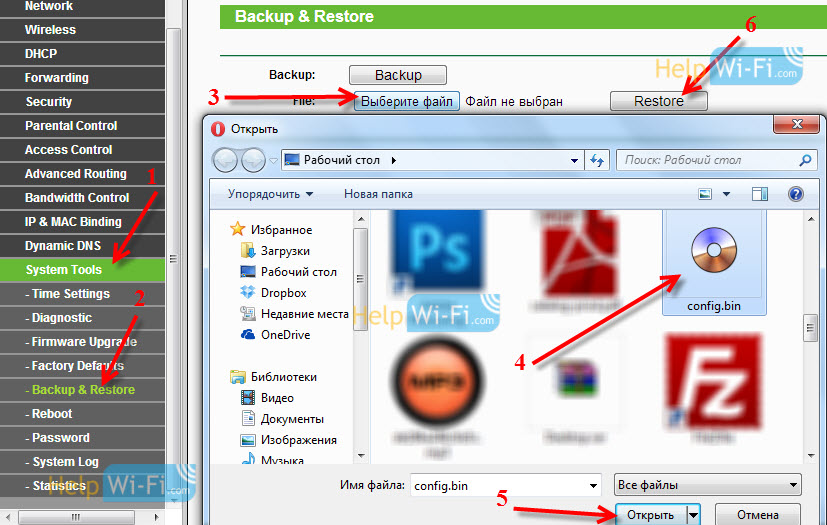 Všechno, nastavení bude obnoveno do našeho routeru.
Všechno, nastavení bude obnoveno do našeho routeru.
Doporučuji vám vytvořit takový soubor nastavení zálohování po úspěšném nastavení routeru a uložit jej na spolehlivém místě. V případě nějaké chyby (stává se, že nastavení samotné létají) je můžete za pár sekund obnovit.
- « Internet zmizí na routeru TP-Link TL-WR741ND (TL-WR741N). Bez přístupu k internetu
- Nastavení routeru Wi-Fi TP-Link TL-WR940N a TL-WR941ND. Pokyny pro připojení a konfiguraci Wi-Fi »

